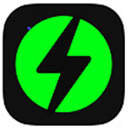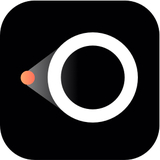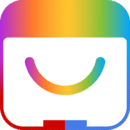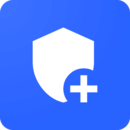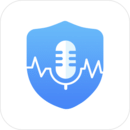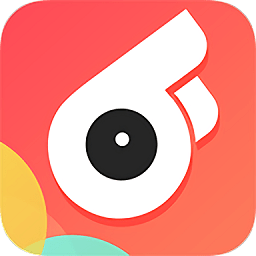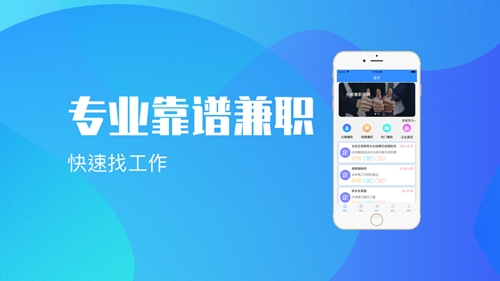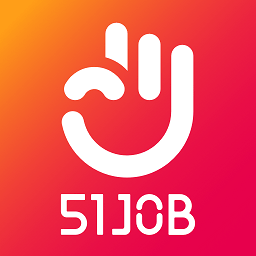Win10系统开机倒计时怎么取消-开机倒计时关闭方法
Win10系统开机倒计时怎么取消?如今很多人都在使用Win10系统,这个系统相比Win7系统优化了很多,不过Win10系统经常需要更新,电脑会根据用户使用电脑的情况进行关机倒计时,并且系统更新提示会一直存在电脑桌面,非常影响使用体验,那么怎么关闭Win10系统关机倒计时呢。接下来小编就给大家带来Win10系统开机倒计时关闭方法,希望能够对大家有所帮助。
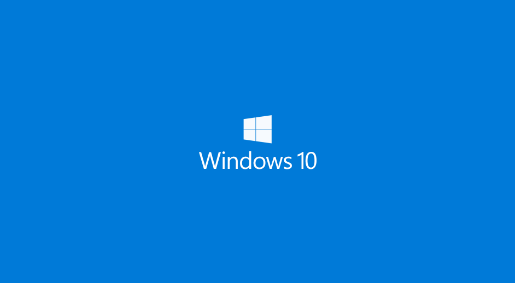
Win10系统开机倒计时关闭方法
1、首先右键点击此电脑,在打开的菜单项中,选择属性。
2、然后在系统主页设置窗口,右侧往下拉,找到并点击相关设置下的高级系统设置。
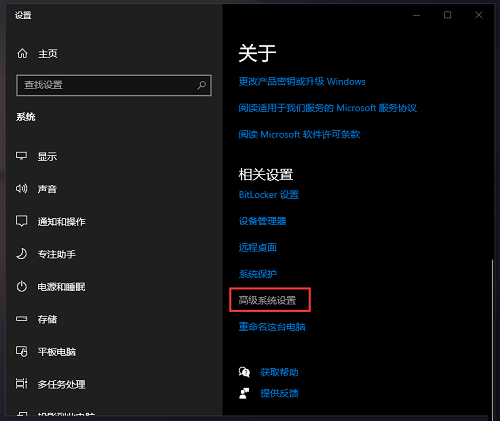
3、接着进入系统属性窗口,切换到高级选项卡,点击启动和故障恢复下的设置。
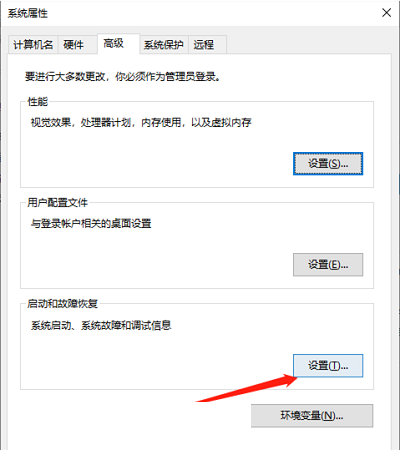
4、在启动和故障恢复窗口,将显示操作系统列表的时间和在需要时显示恢复选项的时间,都修改为0秒,然后点击确定。
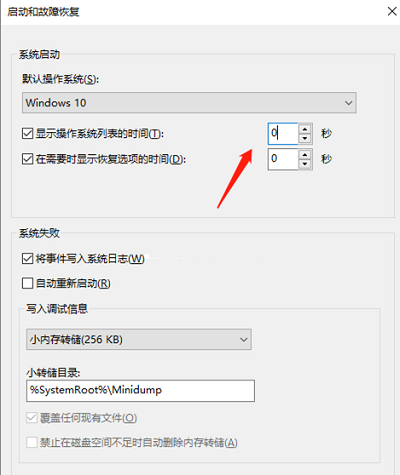
5、最后,重启电脑测试。
以上就是Win10系统开机倒计时怎么取消-开机倒计时关闭方法的全部内容啦,感兴趣的朋友快来看看吧,想了解更多精彩攻略内容,敬请关注优装机下载站!
-
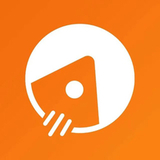 下载
下载Apipost最新版Windows版
行业软件 | 149.62MB
Apipost是一款功能十分强大的网络编程软件,这款软件可以快速生成API文档并且一键导出,还支持离线html文档,非常方便大家的操作,大家使用这款软件之后就再也不用带新接口文档编写的问题啦。Apipost最新版Windows版软件里还有十分清晰地使用流程,并且跨平台支持,无论大家使用的是什么插件都是可以轻松使用的,软件界面十分清爽简约,使用起来也比较方便,有需要的朋友快来下载吧。
-
 下载
下载微信Windows版
网络软件 | 201.07 MB
微信是如今非常使用的一款社交聊天类软件,这款软件功能十分强大,不仅支持文字聊天、语音聊天和视频聊天,还能随时共享文件和位置,方便生活的同时也非常适用于大家日常办公,微信PC端2024最新版软件还支持文件传输和多端同步功能,帮助用户处理各种事情,随时可以建立群聊进行沟通交流,十分方便,有需要这款软件的朋友赶紧来下载吧。
-
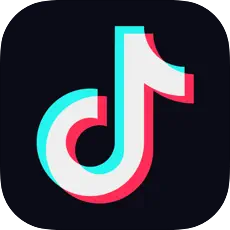 下载
下载抖音Windows客户端最新版
网络软件 | 2.98MB
抖音是由字节跳动公司开发的一款线上视频分享平台,这款软件与手机端是一样的,软件首页为用户推荐各种最新热门的短视频内容,这里的视频类型丰富,无论是日常分享还是美食旅行,都可以刷到,抖音Windows客户端最新版里除了能浏览短视频内容,还可以发布自己的作品,电脑版的抖音短视频比手机端上传视频更加清晰,还可以直接编辑视频内容进行发布,喜欢抖音的朋友不要错过了这款软件哦。